AEC-Raster
Das architektonische Raster erleichtert die Ausrichtung architektonischer Objekte in der Zeichnung, wie z. B. Wände und Säulen. Benutzer können auch Raster aus DWG-Zeichnungen importieren und die Eigenschaften der Raster- und Blasendarstellung über die Palette Auswahlinformationen ändern.
Rechteckiges AEC-Raster
Menü: Architektur, AEC-Raster, AEC-Raster

So erzeugen Sie ein rechteckiges AEC-Raster:
- Aktivieren Sie die Funktion AEC-Raster und legen Sie die gewünschte Position mit dem ersten Klick fest.
- Legen Sie den zweiten Punkt fest, um den Drehwinkel des Rasters festzulegen.
- Mit dem dritten Klick werden die X- und Y-Maße festgelegt.
Kontextmenüoptionen:
Winkel: Bestimmt den Drehwinkel des zu platzierenden Rasters.

XBemaßung: Legt das x-Maß des Rasters fest.

YBemaßung: Legt das y-Maß des Rasters fest.

Standardblock erstellen Erstellt einen Standardblock für das Blasenraster.

Radiales AEC-Raster
Menü: Architektur, AEC-Raster, AEC-Raster / Radiales AEC-Raster

So erzeugen Sie ein radiales AEC-Raster:
- Aktivieren Sie die Funktion Radiales AEC-Raster und legen Sie die gewünschte Position mit dem ersten Klick fest. Legen Sie den zweiten Punkt fest, um den Drehwinkel des Rasters festzulegen.
- Mit dem dritten Klick wird der innere Radius des Rasters festgelegt.
- Der vierte Klick bestimmt die Gesamttiefe des Rasters.
Kontextmenüoptionen:
Winkel: Bestimmt den Drehwinkel des zu platzierenden Rasters.

Innenradius: Bestimmt den inneren Radius des Rasters.

Gesamttiefe: Bestimmt die Gesamttiefe des Rasters.

Standardblock erstellen: Erstellt einen Standardblock für das Blasenraster.

Einstellungen und Eigenschaften für das AEC-Raster
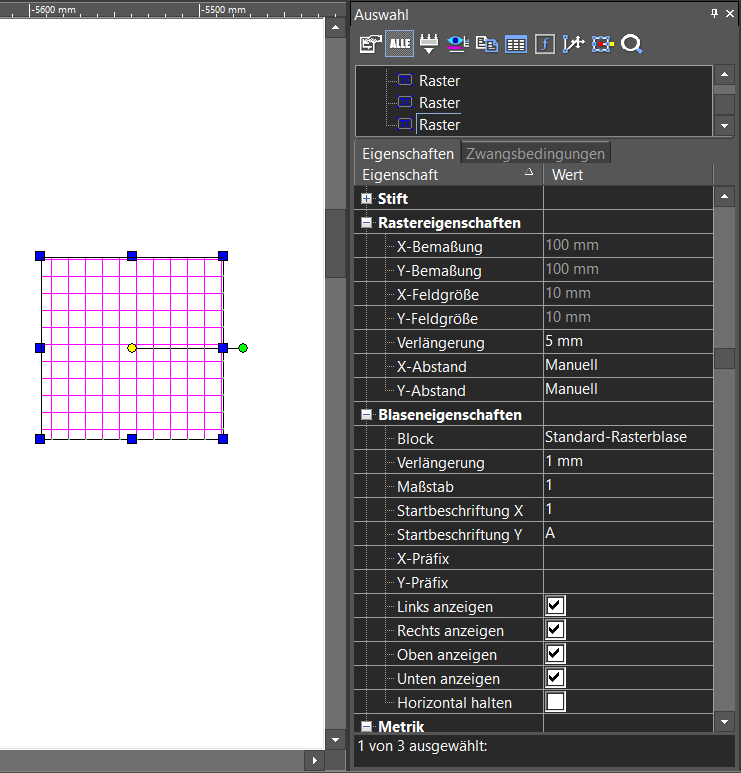
X-Abstand/Y-Abstand: Der Abstandstyp wird getrennt für die X- und Y-Richtung angegeben.
- Manuell: Geben Sie die Position jeder Linie im Raster an.
- Gleich: Geben Sie einen gleich großen Abstand zwischen den Linien des Rasters an.
Die Anzahl der Linien wird durch die Rastergröße bestimmt. Wenn sich die Größe des Rasters ändert, werden entsprechend Linien hinzugefügt oder entfernt. Der Abstand zwischen den Linien bleibt fest.
Hinweis: Standardmäßig werden Raster mit äquidistanten Linienabständen eingefügt.
Bei einem manuellen Raster können Sie jede Zeile einzeln hinzufügen oder entfernen. Wählen Sie das Raster, für das Sie Linien hinzufügen oder entfernen möchten, mit dem Bearbeitungswerkzeug aus. Ein manuelles Raster hat Ziehpunkte für jede Linie.
Um eine Linie zu entfernen, wählen Sie den Ziehpunkt der Linie aus, die Sie entfernen möchten, und wählen Sie Rasterlinien löschen aus dem Kontextmenü. Um eine Linie hinzuzufügen, wählen Sie Rasterlinien hinzufügen aus dem Kontextmenü an der Stelle, an der Sie diese hinzufügen möchten. Sie können auch Ziehpunkte von Linien verwenden, um Linienpositionen auf dem Raster festzulegen, indem Sie sie verschieben (ziehen).
X-Bemaßung/Y-Bemaßung: Vergrößert oder verkleinert die Gesamtgröße des Rasters.
X-Feldgröße/Y-Feldgröße: Vergrößert oder verkleinert die Größe der Felder.
Standard-Rasterblase: Wenn Sie ein Raster auswählen und in der Palette Auswahlinformationen unter Block den Eintrag Standard-Rasterblase auswählen, werden Beschriftungen mit Blasen erstellt. Sie können die aktuelle Rasterbeschriftung im ausgewählten Blasenblock ändern, indem Sie die Werte Startbeschriftung X und Startbeschriftung Y ändern.
Die Option Beschriftung beibehalten bietet die Möglichkeit, den Achsennamen zu speichern, ohne ihn zu ändern, unabhängig von der Reihenfolge der Achsen im Raster.
Standardmäßig wird der Beschriftungswert entsprechend der Reihenfolge der Achsen erzeugt.
Einstellungen und Eigenschaften für das AEC-Raster
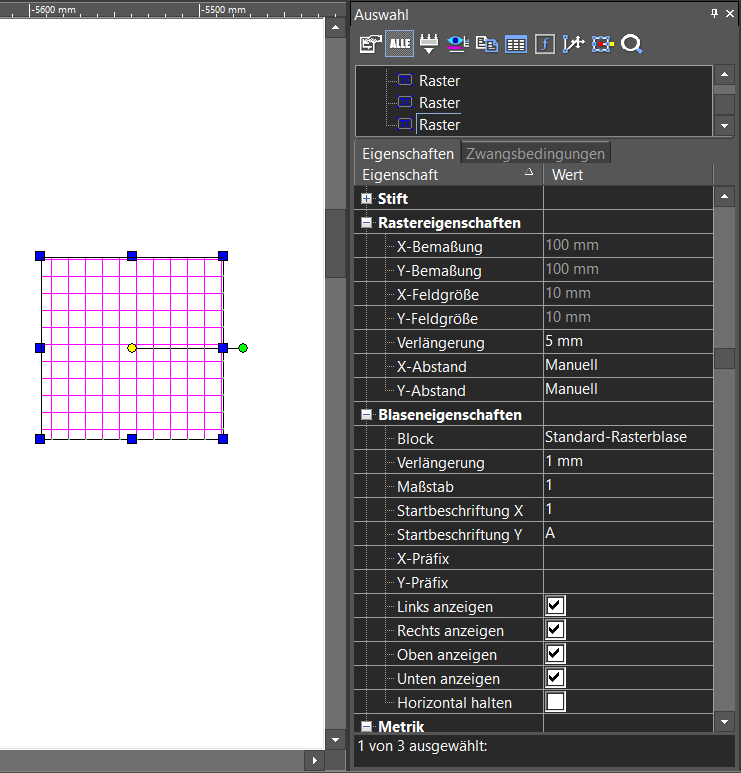
X-Abstand/Y-Abstand: Der Abstandstyp wird getrennt für die X- und Y-Richtung angegeben.
- Manuell: Geben Sie die Position jeder Linie im Raster an.
- Gleich: Geben Sie einen gleich großen Abstand zwischen den Linien des Rasters an.
Die Anzahl der Linien wird durch die Rastergröße bestimmt. Wenn sich die Größe des Rasters ändert, werden entsprechend Linien hinzugefügt oder entfernt. Der Abstand zwischen den Linien bleibt fest.
Hinweis: Standardmäßig werden Raster mit äquidistanten Linienabständen eingefügt.
Bei einem manuellen Raster können Sie jede Zeile einzeln hinzufügen oder entfernen. Wählen Sie das Raster, für das Sie Linien hinzufügen oder entfernen möchten, mit dem Bearbeitungswerkzeug aus. Ein manuelles Raster hat Ziehpunkte für jede Linie.
Um eine Linie zu entfernen, wählen Sie den Ziehpunkt der Linie aus, die Sie entfernen möchten, und wählen Sie Rasterlinien löschen aus dem Kontextmenü. Um eine Linie hinzuzufügen, wählen Sie Rasterlinien hinzufügen aus dem Kontextmenü an der Stelle, an der Sie diese hinzufügen möchten. Sie können auch Ziehpunkte von Linien verwenden, um Linienpositionen auf dem Raster festzulegen, indem Sie sie verschieben (ziehen).
X-Bemaßung/Y-Bemaßung: Vergrößert oder verkleinert die Gesamtgröße des Rasters.
X-Feldgröße/Y-Feldgröße: Vergrößert oder verkleinert die Größe der Felder.
Standard-Rasterblase: Wenn Sie ein Raster auswählen und in der Palette Auswahlinformationen unter Block den Eintrag Standard-Rasterblase auswählen, werden Beschriftungen mit Blasen erstellt. Sie können die aktuelle Rasterbeschriftung im ausgewählten Blasenblock ändern, indem Sie die Werte Startbeschriftung X und Startbeschriftung Y ändern.
Die Option Beschriftung beibehalten bietet die Möglichkeit, den Achsennamen zu speichern, ohne ihn zu ändern, unabhängig von der Reihenfolge der Achsen im Raster.